Descarga e instrucciones de instalación del firmware del ScanPlan
Descripción general
FARO® lanza periódicamente nuevas versiones del firmware del ScanPlanTM a fin de suministrar nuevas funciones y/o solucionar irregularidades existentes. Sin el firmware adecuado instalado, su ScanPlan podría no funcionar correctamente. Este proceso está automatizado en gran medida, y cuando se lanza una nueva versión usted debería recibir un mensaje al iniciar la aplicación ScanPlan.
Los dispositivos recibidos de fábrica pueden no tener el último firmware instalado. Asegúrese de instalar el último firmware y de descargar la última aplicación ScanPlan de la tienda de Apple o Google antes de utilizar la unidad en su entorno de producción.
ADVERTENCIA: la descarga de firmware de una fuente que no sea la explícitamente suministrada por FARO podría anular la garantía de su ScanPlan y causarle daños.
PRECAUCIÓN: ¡Riesgo de pérdida de datos y de que el dispositivo no funcione! NO apague, reinicie o apague manualmente el ScanPlan durante el proceso de actualización del firmware. Cualquier interrupción del proceso de actualización del firmware puede provocar la corrupción del sistema haciendo que el dispositivo no funcione.
Qué hay de nuevo
La más reciente versión del firmware del ScanPlanTM de FARO® es la 2021.1, publicada en fecha 10 dic 2021.
Haga clic aquí Haga clic aquí para descargar las notas de la versión completa.
Instrucciones de instalación
FARO recomienda instalar el firmware de ScanPlan mediante el método de "Instalación manual desde una unidad USB". Este proceso es el método más rápido y conveniente para la actualización.
Instalación manual desde una unidad USB
- Haga clic aquí para descargar el firmware
- Copie el firmware (archivo *.slf) en el directorio raíz de una unidad o memoria USB (preferiblemente vacía). Se recomiendan las unidades USB3.0 más rápidas.
- Inserte la unidad en el ScanPlan.
- En la aplicación ScanPlan, toque el botón
 y vaya a Firmware > USB Update [firmware > actualización con USB].
y vaya a Firmware > USB Update [firmware > actualización con USB]. - Toque Scan USB [explorar USB].
- Seleccione el archivo y toque Confirm [confirmar].
- La actualización comenzará. No apague el ScanPlan o su teléfono hasta que la actualización se haya completado. La actualización del firmware tarda unos minutos en cargarse en ScanPlan y varios minutos en instalarse.
Actualización en línea
- Inicie la aplicación ScanPlan y conéctese al dispositivo ScanPlan. Un mensaje le notificará si está disponible una actualización del firmware.
- Para comprobar manualmente si está disponible una actualización, toque el botón
 y vaya a Firmware > Automatic Update > Check for Update [firmware > actualización automática > buscar actualización].
y vaya a Firmware > Automatic Update > Check for Update [firmware > actualización automática > buscar actualización]. - Toque Install [instalar] para comenzar la actualización.
Nota: las actualizaciones desde Internet con iOS siempre se descargarán con el uso de la red de telefonía celular. Los archivos de actualización son de aproximadamente 1 GB. Si no desea descargar un archivo tan grande a través de la conexión de datos de telefonía móvil, utilice el método de actualización manual. - Cuando finalice la actualización se mostrará el mensaje "Update successfully installed. Rebooting" [Se instaló la actualización. Reiniciando]. Toque OK [aceptar] para continuar. Cuando la luz de encendido/apagado regrese al color azul el reinicio habrá finalizado.
Confirmación de los resultados
- Con su dispositivo móvil conectado al ScanPlan, toque
 y seleccioneFirmware.
y seleccioneFirmware.
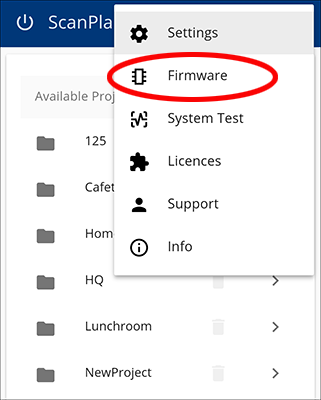
- Si el número de la versión del firmware es 2021.1, usted tiene el firmware más reciente y no es necesario hacer nada más.
Consulte también
- Unidades USB de memoria y adaptadores WiFi compatibles con ScanPlan
- Manual de usuario de ScanPlan
- Hoja de especificaciones técnicas del ScanPlan
Palabras clave:
reinstalar, reinstalación, actualizar, actualización, actualizar, descargar, firmware más reciente, firmware actual, firmware más nuevo, firmware nuevo, lo nuevo

